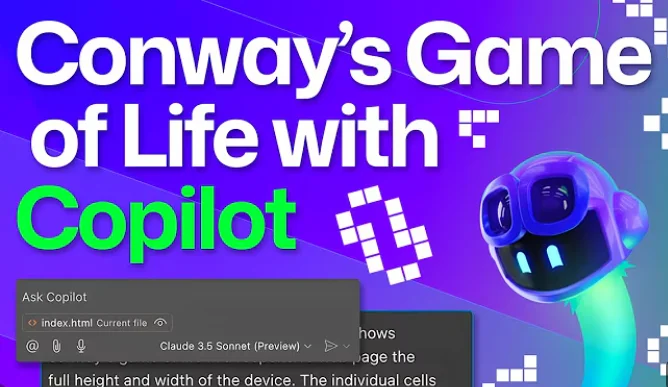
GitHub Copilot 免費版使用!編碼 AI 大進化,讓全球開發者無負擔
AI 程式設計再突破!GitHub Copilot 免費版讓全球開發者無負擔上手
GitHub 宣布,其人氣 AI 程式設計工具 Copilot 現已推出免費版本!與微軟旗下的 VS Code 編輯器 結合,這款工具幫助開發者輕鬆編碼。GitHub 執行長 Thomas Dohmke 表示,這是為了實現一個宏大目標:「讓全球 10 億人都能成為開發者。」
Dohmke 指出,許多新興市場的開發者面臨經濟障礙,例如在巴基斯坦、印度或巴西,10 美元的月費是很大的負擔。推出免費版 Copilot 是 GitHub 還原初衷的一步,讓每個人都能輕鬆接觸這項改變編碼方式的 AI 技術。
免費 Copilot 的功能與限制
免費版 Copilot 適合偶爾使用的開發者,提供以下功能:
● 每月 2,000 次代碼完成:支援程式碼建議,涵蓋常見語言如 Python、JavaScript 等。
● 50 條聊天訊息:透過 Copilot Chat 解答程式相關問題。
● 編輯器支援:適用於多種編輯器,包括 VS Code、Visual Studio、JetBrains 等。
不過,免費版僅限於使用 Anthropic Claude 3.5 Sonnet 和 OpenAI GPT-4o 基礎模型,較高階的模型如 Google Gemini 1.5 Pro 僅對付費用戶開放。此外,免費版對於大型專案的開發仍有一定局限。
從開發者到學生,無障礙使用 AI 助手
自 2021 年推出以來,Copilot 已成為 AI 程式設計工具的領導者,為數百萬開發者提供高效的開發體驗。過去,只有經驗證的學生與開源維護者能免費使用,但現在所有開發者都能直接上手!對於新手與偶爾開發需求者來說,這是一次巨大福音。
「我們希望體驗編碼樂趣的門檻能降至最低,」Dohmke 表示,「Copilot Free 讓更多人能接觸到人工智慧的強大力量,開發者的效率與快樂將因此提升。」
AI 編碼競爭白熱化:免費版是關鍵
AI 程式設計工具市場日益競爭激烈,如 Tabnine 和 AWS 等競品也提供免費方案。GitHub 透過與 VS Code 的結合與免費版策略,希望進一步鞏固其市場領導地位,吸引更多開發者加入。
Dohmke 強調,Copilot 免費版並非只是商業策略,而是代表 GitHub 的核心價值——讓每個人都能參與編碼與創造,無論是新手、學生,還是專業開發者。
更多功能,開啟編碼新時代
除了支援免費版,GitHub 還持續改進 Copilot 的功能,包括:
● 多模型支援:付費用戶可切換至更高階的基礎模型,如 OpenAI o1-preview。
● 生成式 AI 整合:將 Copilot 技術融入 GitHub Actions,簡化開源專案的自動化流程。
● 全新界面與擴展能力:提升用戶體驗,讓開發者能更靈活地使用工具,無論是簡單代碼建議,還是複雜任務規劃。
編碼應無障礙,AI 賦能未來
GitHub Copilot 免費版的推出,不僅降低了進入人工智慧程式設計的門檻,還為更多潛在開發者打開了大門。從新手到專家,從學生到職場開發者,Copilot 將使更多人能體驗到創造軟體的樂趣。
這一次,GitHub 再次證明了它不僅是一個平台,更是一個致力於激發創新、推動科技普及的全球社群。無論你是偶爾寫代碼的業餘愛好者,還是追求高效的專業開發者,Copilot 都是不可錯過的編碼 AI 助手。
▎一鍵自動智慧寫文-操作說明:
遊戲製作操作指南
Step 1:
指示: 開啟Visual Studio Code並確保已安裝Copilot
註記: 建議使用CloudSonic 3.5模型
Step 2:
指示: 建立新的HTML檔案,使用Copilot聊天功能生成基礎代碼
註記: 提示需具體說明:單一檔案、響應式設計、細胞大小等要求
Step 3:
指示: 審查並插入Copilot生成的代碼
註記: 使用插入游標按鈕將代碼帶入編輯器,務必仔細審查代碼
Step 4:
指示: 使用GitHub貢獻圖配色方案優化視覺效果
註記: 可使用「套用到編輯器」按鈕應用更改
Step 5:
指示: 將單一檔案拆分為獨立的HTML、JavaScript和CSS檔案
註記: 使用Copilot Edits功能執行檔案拆分,檢視並確認更改
Step 6:
指示: 使用Copilot重構代碼以提高可讀性
註記: 可參考團隊的編碼標準,使用Copilot指令文件指定要求
Step 7:
指示: 添加文檔註釋和說明
註記: 使用斜線命令(/doc)生成詳細說明文檔
Step 8:
指示: 創建README文件
註記: 使用Copilot編輯功能生成包含應用程序說明和貢獻指南的README
Step 9:
指示: 設置GitHub Pages部署
註記: 使用Copilot生成GitHub Actions工作流程檔案
Step 10:
指示: 提交並推送代碼到GitHub
註記: 可使用Copilot協助撰寫提交訊息,確保部署成功後測試網站運作
▎逐字稿筆記(請點選"開啟劇院模式"): https://app.aimochi.ai/note/view/vm1wg